-Метки
бижутерия болезни-вредители веки видео внутренние органы вода волосы выпечка вышивка гены гимнастика горшочки-микроволновка грядки дача декупаж деньги десерты домашняя косметика желания закуски здоровье зрение имитация иммунитет интересно интерьер ирландское истоки кайма картинки комп красота крючок лепка масла материалы мелочевка мех мировая молодость мудра музыка мыловарение мясные надписи напитки ноги обряды онко от негатива отечество оформление пейп-арт плетение подкормки позитивчик полезно политика праздники приправы природа программа простудные разное рамки растения редактор рецепты роспись рукоделье руны рыбные салаты свечи симорон сосуды соусы-приправы спицы суставы схемы сырье талисманы терра ткань точечный точки трафареты узоры учеба филейная фитотерапия флеш фоны фриформ цвет часы чистка щитовидка экскурсии эликсир
-Рубрики
- видео (468)
- просмотр (13)
- Вода (81)
- вязание (1791)
- ирландское (268)
- кайма (104)
- крючок (272)
- мелочевка (198)
- мех (57)
- Спицы (457)
- узоры (310)
- филейная (63)
- фриформ (148)
- генератор (308)
- редактор (85)
- дача (1215)
- бахчевые (3)
- болезни-вредители (156)
- грядки (118)
- картофель (69)
- корнеплоды (54)
- лук-чеснок (78)
- овощи (201)
- подкормки (186)
- рассада (68)
- сад (14)
- цветы (45)
- ягоды (78)
- детям (269)
- одежка детям (92)
- учеба (52)
- домашняя косметика (973)
- духи (10)
- крем (156)
- мази (31)
- маски (219)
- мыловарение (330)
- скрабы, лосьоны (55)
- сырье (55)
- убтан (12)
- заработок (49)
- здоровье (2090)
- внутренние органы (7)
- гены,энергия (52)
- гимнастика (51)
- зрение (61)
- зубы (12)
- иммунитет (36)
- мудра,мантра (45)
- онко (125)
- простудные (83)
- сосуды (179)
- суставы (157)
- точки (181)
- фитотерапия (287)
- чистка (123)
- щитовидка (48)
- эликсир (131)
- интересно (978)
- история (754)
- истоки (224)
- мировая (371)
- отечество (163)
- комп (459)
- программа (173)
- красота (713)
- веки (112)
- волосы (86)
- молодость (174)
- ноги (75)
- практика (9)
- точечный (43)
- лепка (725)
- глина (39)
- материалы (98)
- мукосолька (82)
- формы (32)
- ХФ (33)
- Масла (250)
- музыка (498)
- обряды (1571)
- деньги (272)
- желания (127)
- нумерология (73)
- от негатива (253)
- руны (327)
- Симорон (79)
- Тайные знания (43)
- талисманы (120)
- оформление (962)
- картинки (406)
- Коды цвета (37)
- надписи (117)
- схемы (74)
- очищение (23)
- позитивчик (172)
- полезно (462)
- политика (169)
- праздники (81)
- природа (655)
- разное (233)
- рамки (464)
- разделители (9)
- фоны (305)
- рецепты (1425)
- выпечка (187)
- горшочки-микроволновка (40)
- десерты (79)
- закуски (101)
- консервация (97)
- мясные (214)
- напитки (177)
- овощные (82)
- рыбные (60)
- салаты (90)
- соусы,приправы (108)
- рукоделье (2094)
- бижутерия (174)
- вышивка (176)
- декупаж (703)
- имитации (60)
- интерьер (45)
- пейп-арт,папье-маше (23)
- плетение (60)
- распечатки (79)
- роспись (203)
- техника терра (9)
- ткань (95)
- трафареты,штампы (259)
- сайты (151)
- уроки (134)
- флеш (457)
- фотошоп (25)
- экскурсии (687)
-Музыка
- Полина Гагарина. Кукушка
- Слушали: 722 Комментарии: 0
- "ВСТАВАЙ ДОНБАСС!" ГРУППА КУБА
- Слушали: 672 Комментарии: 0
- Arash feat Shaggy-Donya
- Слушали: 2672 Комментарии: 0
- Arash - Arash (feat. Helena)
- Слушали: 106 Комментарии: 0
- Arash - Pure Love (и красивый танец)
- Слушали: 79 Комментарии: 0
-Приложения
 ОткрыткиПерерожденный каталог открыток на все случаи жизни
ОткрыткиПерерожденный каталог открыток на все случаи жизни Всегда под рукойаналогов нет ^_^
Позволяет вставить в профиль панель с произвольным Html-кодом. Можно разместить там банеры, счетчики и прочее
Всегда под рукойаналогов нет ^_^
Позволяет вставить в профиль панель с произвольным Html-кодом. Можно разместить там банеры, счетчики и прочее Я - фотографПлагин для публикации фотографий в дневнике пользователя. Минимальные системные требования: Internet Explorer 6, Fire Fox 1.5, Opera 9.5, Safari 3.1.1 со включенным JavaScript. Возможно это будет рабо
Я - фотографПлагин для публикации фотографий в дневнике пользователя. Минимальные системные требования: Internet Explorer 6, Fire Fox 1.5, Opera 9.5, Safari 3.1.1 со включенным JavaScript. Возможно это будет рабо Скачать музыку с LiveInternet.ruПростая скачивалка песен по заданным урлам
Скачать музыку с LiveInternet.ruПростая скачивалка песен по заданным урлам- ТоррНАДО - торрент-трекер для блоговТоррНАДО - торрент-трекер для блогов
-Ссылки
-Видео

- Нереальная красота!
- Смотрели: 551 (11)

- Капуста Картелев
- Смотрели: 441 (1)

- Теория грядки Картелев 2
- Смотрели: 452 (1)

- Теория грядки Картелев 1
- Смотрели: 623 (4)
-Всегда под рукой
-Поиск по дневнику
-Статистика
Сервисы, которые в считанные секунды сожмут любые картинки или фото без потери качества |
Цитата сообщения Шадрина_Галина
Сервисы, которые в считанные секунды сожмут любые картинки или фото без потери качества
 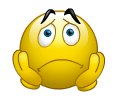  Перед многими не очень продвинутыми пользователями, часто появляется задача уменьшения фотографии или картинка. Так как нам требуется уменьшить размер и вес фотографии или картинки для загрузки на сайт - например для того, чтобы установить аватару или выложить в галерее на конкурс. Еще уменьшение фото может понадобиться, если нужно отправить фотографии по e-mail, а большой вес не проходит. А также для того, чтобы фото занимало меньше места на жёстком диске или любом другом носителе информации. Вот тут то и начинаются проблемы у бедных, так называемых не очень продвинутых пользователей ПК. Перед многими не очень продвинутыми пользователями, часто появляется задача уменьшения фотографии или картинка. Так как нам требуется уменьшить размер и вес фотографии или картинки для загрузки на сайт - например для того, чтобы установить аватару или выложить в галерее на конкурс. Еще уменьшение фото может понадобиться, если нужно отправить фотографии по e-mail, а большой вес не проходит. А также для того, чтобы фото занимало меньше места на жёстком диске или любом другом носителе информации. Вот тут то и начинаются проблемы у бедных, так называемых не очень продвинутых пользователей ПК. Например вы сделали СВОЙ ФОН для дневника, (урок по нему НАХОДИТСЯ ЗДЕСЬ), а загрузить свой фон не смогли, так как при загрузке фона стоит ограничение (Не более 80 КБ.) Вот здесь то и потребуется СЕРВИС СЖАТИЯ КАРТИНОК. В чем измеряется фотография или картинка. Есть две постоянно показываемые величины, которые отображают размер фотографии. Во-первых, разрешение (ширина и высота) в пикселях (или точках). Во-вторых, вес или длина файла,т.е место, занимаемое им в памяти (вес) которую занимает фотография на диске (КБ, Мб, Гб и т.п.), конечно, в Гб вряд ли встретишь фотографию в повседневной жизни, но вот Мб вполне могут быть. Как правило, для просмотра фотографий достаточно 600-800 пикс. по большей стороне. Как определить размер (вес) фотографии в Кб (для Windows XP и Windows 7) 1. Нажмите правой кнопкой мыши на нужной фотографии, в появившемся контекстном меню выберите пункт «Свойства» 2. В открывшемся окне во вкладке «Общие» в пункте «Размер» указан размер (вес) фотографии в Кб (1 Мб = 1000 Кб); Что бы не загружать свой различными программами, делаем это все В ОНЛАЙН СЕРВИСАХ, Как уменьшить вес jpeg изображения Используя изображения формата jpeg можно уменьшить их вес без использования программ - онлайн. В этом поможет сервис Jpegmini. JpegMini – идеально решение для того, чтобы сжать фотографии без потери качества. Благодаря своей уникальной запатентованной технологии сжатия, по функционалу этот бесплатный онлайн сервис значительно превосходит аналогичные возможности Photoshop, а результат просто выше всяких похвал! 1. Переходим на данный сайт и нажимаем кнопку "Try it Now"  2. Далее вы попадете на следующую страницу, где можно загрузить вашу картинку, нажимаем на кнопку "Upload your photo" и выбираем у себя на нужное изображение, просто кликаем по нему и оно автоматически загрузится и уменьшится.  3. Теперь можно просмотреть результат, поводив ползунком по изображению вправо-влево.  Скачиваем его, нажав на кнопку "Download photo". Как видим "вес" картинки уменьшился со 115 до 91КВ  Вот и все. Как видите все достаточно просто. Повторяю, сервис Jpegmini НАХОДИТСЯ ЗДЕСЬ Еще один замечательный сервис сжатия изображений, который в считанные секунды сожмёт Ваши картинки или фото без потери качества Compress JPEG, НАХОДИТСЯ ЗДЕСЬ Переходим по ссылке, на сервис и справа, вверху выбираем формат с которым будем работать…  Чуть ниже видим следующую картинку. Жмем первую кнопку, для загрузки изображения. Выбираем, вернее, указываем изображения для сжатия. Можно выбрать одно, или несколько изображений сразу, (но не более 20 картинок за один раз).  По мере выбора картинок для загрузки, на сервере будут появляться пустые квадратики, под каждую картинку отдельный квадратик. По мере загрузки картинок они заполнятся вашими картинками. Теперь жмем на среднюю кнопочку ОЧЕРЕДЬ ВЫГРУЗКИ. Так как я выбрала для загрузки одно изображение для примера, то у меня и появился один пустой квадратик.  Произойдёт загрузка изображений с в сервис и пустые квадратики превратятся а картинки. Щелкаем мышкой по загруженной картинке. и смотрим чуть ниже два изображения. Один ОРИГИНАЛ, а другой - сжатая картинка.  Если автоматически картинка сжалась мало, вы можете сжать ее еще и в ручную, двигая ползунок, который находится справа от картинки, выбрать степень сжатия (наблюдая изменения сразу на рисунке) и сохранить кнопкой «СЖИМАТЬ» Сжатое изображение скачается автоматически в Вашу папку для загрузок, указанную в браузере. Чаще всего в папку МОИ ДОКУМЕНТЫ - ЗАГРУЗКИ, которая стоит по умолчанию. Вот и всё. Степень сжатия изображений действительно замечательная, при минимальной потере качества. Я пользуюсь обоими серверами, но чаще вторым, так как иногда требуется дополнительное, ручное сжатие. Удачи в вашем творчестве.  |
Серия сообщений "Уроки для блогов":
Часть 1 - Как скопировать текст с сайта, который защищен от копирования.
Часть 2 - Как взять картинку с альбомов Яндекс -фото
...
Часть 17 - Как вытащить картинку из Microsoft Word, и перевести ее в рисунок формата jpeg
Часть 18 - Как к каждой записи в дневнике, сделать свой простенький курсор, и вставить его в пост.
Часть 19 - Сервисы, которые в считанные секунды сожмут любые картинки или фото без потери качества
| Рубрики: | оформление/картинки |
Понравилось: 2 пользователям
| Комментировать | « Пред. запись — К дневнику — След. запись » | Страницы: [1] [Новые] |











